Flash Mx教案.docx
《Flash Mx教案.docx》由会员分享,可在线阅读,更多相关《Flash Mx教案.docx(18页珍藏版)》请在冰点文库上搜索。
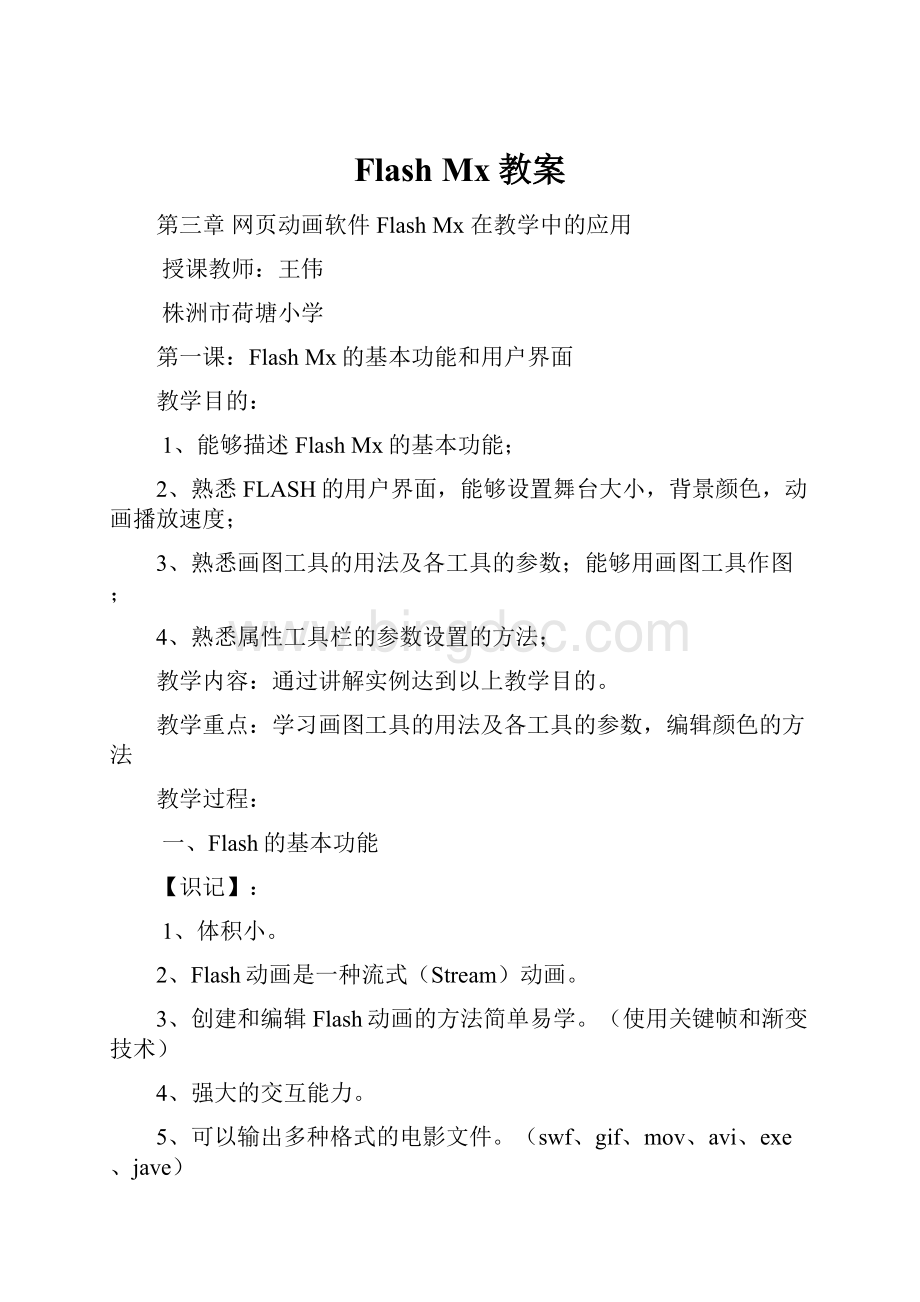
FlashMx教案
第三章网页动画软件FlashMx在教学中的应用
授课教师:
王伟
株洲市荷塘小学
第一课:
FlashMx的基本功能和用户界面
教学目的:
1、能够描述FlashMx的基本功能;
2、熟悉FLASH的用户界面,能够设置舞台大小,背景颜色,动画播放速度;
3、熟悉画图工具的用法及各工具的参数;能够用画图工具作图;
4、熟悉属性工具栏的参数设置的方法;
教学内容:
通过讲解实例达到以上教学目的。
教学重点:
学习画图工具的用法及各工具的参数,编辑颜色的方法
教学过程:
一、Flash的基本功能
【识记】:
1、体积小。
2、Flash动画是一种流式(Stream)动画。
3、创建和编辑Flash动画的方法简单易学。
(使用关键帧和渐变技术)
4、强大的交互能力。
5、可以输出多种格式的电影文件。
(swf、gif、mov、avi、exe、jave)
二、工作环境介绍(P91)
【识记】:
进入FLASH就会看到如下图所示的画面(数字除外),让我来说说每一块的名称和功能。
1:
工具箱,待会会慢慢讲每个按钮的功能;
2:
工作区,就是舞台;所有的图形、文字都必须放到舞台上才能播放出来。
以后我们的工作就会在这里开展;
3:
时间线(TimeLine),我们可以在这里控制动画的帧数及每帧的效果;
4:
层(layer)操作区,与Photoshop的类似;
5:
书签区用来选择编辑哪个场景(Scene)哪个符号(Symbol);
6:
集成面板
上图就是层区(红色框框住部分)和时间线区。
一个层(图层1)对应一个时间线(Timeline)。
层区上从左到右分别是:
图标;图层1表示层名称(双击可修改);铅笔表示正在编辑当前层;眼睛表示显示/隐藏;锁是是否禁止操作该层,方块是显示轮廓/全部显示。
点击三个小圆点可对应改变层的状态。
时间线区每一小格表示一帧。
其上的数字标尺方便查看帧数。
上图是时间线区下的图标,左起五个按钮分别表示:
置帧中央、洋葱皮按钮、洋葱皮边框按钮、多帧编辑、洋葱皮设置功能。
第一个数字表示当前编辑第几帧,第二个数字表示每秒播放多少帧,第三个数字表示该动画共播放多少时间。
上图是书签区,左面的场景1表示当前编辑的场景,右面的两个按钮从左到右分别是选择编辑场景(Scene)、选择编辑符号(Symbol)。
三、修改背景
【操作】:
鼠标左键单击菜单栏修改——文档,弹出下图对话框。
修改电影属性。
1、帧频是指播放速率:
上图现在是12帧每秒(fps)
2、尺寸是指舞台大小:
是经常改动的参数。
左图现在是550X400(长X宽)
3、背景色是指舞台的背景颜色:
点击色块则可修改背景色。
四、画图工具
左图就是实际大小的画图工具栏,注意用红色圈出的部分,对于不同的按钮,其内容也不同。
下面我逐一介绍每个按钮的功能。
箭头工具,用来选择对象。
部分选取工具,
线条工具,画直线。
套索工具,
钢笔工具,
文本工具,用来写上各种矢量字体。
椭圆工具,画圆和椭圆。
(shift)
矩形工具,画各种矩形。
铅笔工具,画曲线和折线。
画笔工具,
任意变形工具,
填充变形工具,
墨水瓶工具,为实心图形的边界上色。
颜料桶工具,用当前色填充实心图形。
滴管工具,,选择所在位置的颜色。
橡皮擦工具,擦除画错的图形。
手形工具,用来移动工作区。
缩放工具,放大缩小画面。
下面是部分工具的应用示例。
五、属性工具栏
上图是属性工具栏。
当我们选择了一个对象后,可以通过下方的属性栏来设置改对象的大小(宽、高),在舞台中的位置(X,Y),修改线条的粗细、填充颜色等属性。
【本节作业A】:
1、分别利用椭圆工具绘制一个宽为250,高125的椭圆和宽125,高125的正圆。
2、将椭圆的位置设为10,30,将正圆的位置设为400,120。
3、将椭圆的线条颜色设为RGB(10,20,30),线条样式选择极细,将椭圆的填充颜色设为RGB(10,150,180)。
4、完成后保存为“第一节作业A.fla”
【本节作业B】:
1、利用矩形工具绘制一个宽120,高80的无边框的矩形,位置为(75,35)将填充色设为RGB(20,210,125)。
2、利用直线工具画一个三角形(大小不限,位置不限),利用颜料桶工具将其填充为RGB(10,190,20),将透明度设为20%。
3、完成后保存为“第一节作业B.fla”
【本节作业C】:
1、绘制一个宽100,高200的矩形,线宽3,线颜色RGB(255,255,255),
2、将矩形的填充色设为线性渐变,左边颜色RGB(180,250,200),透明度30%,右边颜色RGB(5,40,220),透明度100%。
3、完成后保存为“第一节作业C.fla”4、
第三章网页动画软件FlashMx在教学中的应用
授课教师:
王伟
株洲市荷塘小学
第二课:
Flash的基本概念
教学目的:
1、了解矢量图形和位图图形的区别;
2、重点掌握帧和关键帧的作用;
3、掌握层和场景的相关概念;
4、懂得逐帧动画和渐变动画的原理;能够熟练制作逐帧动画和渐变动画;
教学内容:
通过讲解实例达到以上教学目的。
教学重点:
帧和关键帧的意义;逐帧动画和渐变动画的制作。
教学过程:
一、矢量图形和位图图形
【识记】:
矢量图形和位图图形是计算机显示图形的两种主要形式。
1、矢量图形:
是用包含颜色和位置属性的直线或曲线来描述图像。
矢量图形在移动、放缩、变形的情况下不会改变图形显示质量。
矢量图形具有独立的分辨率。
2、位图图形:
通过对每一个栅格内不同颜色的点的性质来描述的。
这些点称为像素。
位图在放缩、变形的情况下会改变图形显示质量。
位图的分辨率不是独立的。
【理解】:
“橡皮泥”和“渔网”的区别
二、帧和关键帧
【识记】:
帧是构成Flash作品的基本单位。
关键帧是动画中的主要画面,所有播放对象都在关键帧中,在时间轴上用小黑点表示,大多数动画都是利用关键帧之间的变化完成的。
动画的制作就是关键帧的制作。
三、层
【识记】:
在时间轴上,行是层,列是帧。
每一层就像一张透明的纸,可以分开编辑,互补干扰,然后叠在一起同时显示在某一帧中。
窗口上在某一时刻的展示图像,由所有层中在播放指针所在位置的帧共同组合完成。
Flash中有两种特殊的层,即引导层和蒙版层。
四、场景
【理解】:
类似于电视连续剧中的第一集、第二集、第三集……,但可以交互选择。
五、动画
1、逐帧动画:
由位于时间轴上同一动画轨道上的一个连续的关键帧序列组成。
对于动画帧序列的每一帧中的内容都可以单独进行编辑。
【理解】:
小人书做的动画。
2、渐变动画:
由两个处于两端的关键帧和位于中间的一个过渡帧序列组成,两个关键帧分别定义了改动画序列的起始和最终状态,过渡帧序列由Flash自动产生。
【识记】:
Flash的渐变动画分为两种,即形状渐变动画和运动渐变动画。
其中形状渐变动画的变形对象是矢量图形。
运动渐变动画的变形对象是窗口中单一的建组后图形对象、符号或其它嵌入对象等,产生位置、大小、旋转、颜色等的平滑变形。
六、交互
【识记】:
在Flash中,可以设置的交互有:
按钮操作、键盘按键交互、表单交互、弹出式菜单下拉列表选择栏、命令菜单等。
事件是产生交互的原因,响应是交互的结果或目的。
第三章网页动画软件FlashMx在教学中的应用
授课教师:
王伟
株洲市荷塘小学
第三课:
Flash的基本操作
教学目的:
1、掌握Flash的文件操作和窗口操作;
2、重点掌握场景的基本操作;
3、熟练掌握素材库窗口的操作;
教学内容:
通过讲解实例达到以上教学目的。
教学重点:
场景的新增、删除、移动;打开、关闭素材库,新建、删除元件。
教学过程:
一、文件的基本操作
1、新建作品
2、打开已有作品
【识记】:
Flash可以打开4种作品格式,即*.fla、*.spa、*.ssk、*.swf。
3、打开已有作品中的符号库(Library)
4、关闭当前编辑作品
5、保存当前编辑作品
6、另存当前编辑作品
7、取消对当前作品的所有编辑操作
二、窗口的基本操作
1、新增窗口
2、自动排列多个窗口
3、切换到符号编辑状态
【识记】:
在Flash中有两种编辑状态,即场景编辑状态和符号编辑状态。
其中场景编辑状态是系统默认的编辑状态。
【操作】:
目的:
掌握符号编辑状态与场景编辑状态的切换。
方法:
(1)、确定已打开符号库
(2)、新建一个图形元件
(3)、用绘图工具箱中的椭圆工具画一个椭圆,大小随意。
(4)、切换到场景编辑状态
(5)、在图层1中的第10帧新建关键帧
(6)、将新建的图形元件放入图层1中的第10帧中
4、改变窗口显示内容
5、改变窗口显示比例
【识记】:
改变窗口中被编辑作品显示比例的方法有菜单命令、常用工具栏中的选择输入栏和放大工具。
6、改变窗口中图形对象的显示方式
三、场景的基本操作
1、切换当前场景
2、新增场景
3、删除场景
4、移动场景列表中的顺序
5、为当前场景更名
6、复制当前场
四、素材库窗口的基本操作
1、打开/关闭素材库窗口
2、改变素材库窗口的大小
3、改变窗口中各信息列的显示宽度
4、对素材库中的素材进行排序
5、用文件夹管理素材库
第三章网页动画软件FlashMx在教学中的应用
授课教师:
王伟
株洲市荷塘小学
第四课:
创建和编辑动画
教学目的:
1、能够熟练操作关键帧的编辑、创建静态对象、逐帧动画、过度动画;
2、能够熟练操作过度变形动画帧序列长度改变、帧顺序翻转、多帧同时显示与编辑;
3、熟练掌握素材库窗口的操作;
教学内容:
通过讲解实例达到以上教学目的。
教学重点:
场景的新增、删除、移动;打开、关闭素材库,新建、删除元件。
教学过程:
一、基本动画制作
1、关键帧的编辑
(1)、帧的选取——单击目标帧或拖动选取多个帧
(2)、新建关键帧
(3)、新建空白帧
(4)、移动或复制帧
(5)、删除帧
(6)、设置帧属性
2、创建一个静态对象动画
3、创建逐帧动画
【识记】:
逐帧动画是有若干个连续的关键帧组成的动画序列。
(逐帧动画可以跨层放置)
4、创建过渡动画
(1)、创作运动变形动画
(2)、创作沿路径移动的运动变形动画
(3)、创建形状变形动画
(通过实例讲解掌握上述知识点)
第三章网页动画软件FlashMx在教学中的应用
授课教师:
王伟
株洲市荷塘小学
第五课:
考试试题练习
FlashMX第一套
1、启动FlashMX,打开L:
盘flash.fla文件答题,完成以下操作后存盘并将作品发布为flash.swf文件(不能更改原文件发布设置,效果如文件flash.gif);
2、新建一层,在第一帧绘制矩形:
宽200,高100,填充RGNBA(0,102,0,100%),将其转换为图形(Graphics)元件MM(以中心点为对象注册中心点);
3、引导线设置运动路径(不能修改引导线),设置吸附(snap)作用,并且在第一帧拖动MM使MM的中心点吸附到引导线曲线的左端点(确认MM左上角X:
28,Y:
165),在第36帧拖动MM使MM的中心点吸附到引导曲线的右端点(确认MM左上角X:
358,Y52);
4、新建一层,创建一个矩形按钮(大小、位置不限),动作为“gotoandplay:
16”。
FlashMX第二套
1、启动FlashMX,打开L:
盘flash.fla文件答题,完成以下操作后存盘并将作品发布为flash.swf文件(不能更改原文件发布设置,效果如文件flash.gif);
2、在第一层第一帧绘制一矩形:
宽200,高100,填充色RGBA(0,102,0,100%),边框色RGBA(0,0,0,100%);
3、框选矩形(包括填充及边框),将其第一帧的位置设为(左上角X:
50,Y:
50);
4、在第24帧建立一关键帧,框选矩形(包括填充及边框),将其位置设为(左上角:
X:
150,Y:
250),大小改为(宽:
100,高:
50);
5、设置第一帧为形状渐变动画。
FlashMX第三套
1、启动FlashMX,打开L:
盘flash.fla文件答题,完成以下操作后存盘并将作品发布为flash.swf文件(不能更改原文件发布设置,效果如文件flash.gif);
2、新建一层,导入L:
盘声音文件test.wav。
在第一帧设置刚导入的声音。
3、新建一层,创建一段文字:
“信息技术”,黑体,字号22,颜色RGBA(130,238,60,100%)。
将其转换为图形(Graphice)元件MM(以左上角顶点为对象中心注册点),在第30帧插入关键帧,在第一帧设置动作渐变动画,按第一层给定的引导线路径设置运动路径(不能修改引导线),设置吸附作用,并且在第一帧设置MM左上角位置(X:
124,Y:
259)。
在第30帧设置MM左上角位置(X:
422,Y:
49)。
4、新建一层,创建一个矩形按钮(大小、位置不限),动作为“GeturL:
”。
FlashMX第四套
1、启动FlashMX,打开L:
盘flash.fla文件答题,完成以下操作后存盘并将作品发布为flash.swf文件(不能更改原文件发布设置,效果如文件flash.gif);
2、新建一层,在第一帧输入静态文字:
“flash”,字体:
ArialBlack,字号:
36,加粗,颜色RGBA(0,0,200,100%)。
3、将文字转换为图形(Graphics)元件MM(以中心点为对象注册点),位置设为(左上角:
X:
50,Y:
150);
4、在第36帧插入关键帧,设置MM旋转方式:
逆时针(CCW),2次,位置(左上角:
X:
200,Y:
150);
5、设置第36帧动作:
“gotoandstop(10)”;
6、设置第一帧渐变方式为:
动作渐变。
FlashMX第五套
1、新建一层,导入考生文件夹下声音test.wav;
2、新建一层,导入考生文件夹下的图片flash.jpg,创建动作渐变动画:
起始关键帧1,位置为(108,120),原始尺寸,无旋转。
结果关键帧30,位置为(420,320),缩放30%,旋转90度;
3、新建一层,创建一个椭圆:
宽58,高156,填充颜色RGB(20,210,125),线宽4,线颜色RGB(10,150,180),将其转换为图形符号,结果按给定的引导线创建引导动画:
起始关键帧1,结果关键帧35;
4、新建一层,创建一个按钮(形状不限,位置不限),动作:
“stop”。
FlashMX第六套
1、新建一层,导入考生文件夹下的声音test.wav,在第一帧设置刚导入的声音。
2、新建一层,在第一帧绘制一个矩形:
宽350,高100,填充颜色RGBA(120,0,0,100%),边框颜色RGB(0,0,125,80%),框选矩形(包括填充及边框),将其位置设为(左上角X:
50,Y:
50);
3、删除矩形边框;
4、在第36帧建立一个空白关键帧,绘制一椭圆:
宽150,高100,填充色RGBA(0,0,200,100%),边框无,位置设为(左上角X:
50,Y:
50),设置动作:
“stop”;
5、设置第一帧为形状渐变动画。